Szerző:
Randy Alexander
A Teremtés Dátuma:
24 Április 2021
Frissítés Dátuma:
1 Július 2024
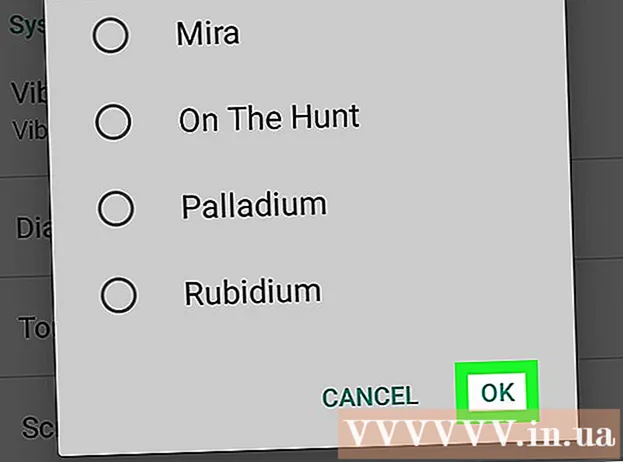
Tartalom
Ez a wikiHow megtanítja, hogyan állítson be bármilyen hangfájlt értesítési hangként Android-eszközén.
Lépések
Másolja a hangfájlt az Android készülékre. Az Android File Transfer segítségével hangfájlokat másolhat a számítógépről Android-eszközre, vagy fájlokat tölthet le az internetről.

Töltsön le egy fájlkezelő alkalmazást a Play Áruházból. Fájlkezelő alkalmazás, amely lehetővé teszi a készüléken tárolt mappák böngészését és szerkesztését. Kategóriákban böngészhet Eszközök (Eszközök) elemet a Play Áruházban, vagy használja a Keresés funkciót megfelelő ingyenes / fizetős fájlalkalmazás, például File Manager, File Commander és File Manager Pro megtalálásához.
Nyissa meg a fájlkezelő alkalmazást. Letöltés után keresse meg és koppintson a fájlkezelő alkalmazás ikonjára az Alkalmazások listában.
Keresse meg az értesítési hangként hozzáadni kívánt hangfájlt. A fájlkezelővel keresse meg a fájlokat a könyvtárban Zene (Zene), vagy egy másik mentett mappa.

Hangfájlok másolása vagy áthelyezése mappába Értesítések (Értesítés). A fájlkezelő alkalmazás lehetővé teszi, hogy ezt az audio fájlt bármilyen mappába áthelyezze vagy átmásolja. Miután a hangfájlt másolta vagy áthelyezte az Értesítések mappába, beállíthatja értesítési csengőhangként.- A legtöbb fájlkezelő alkalmazásban hosszan kell nyomnia az audio fájlt, majd az opciók megtekintéséhez koppintson a képernyő tetején található hárompontos ikonra. Ebben a menüben megjelenik a másolás vagy áthelyezés lehetősége.
- A legtöbb eszközön megtalálható az Értesítések mappa Belső tároló (Belső tárhely), de ez a mappa az eszköztől függően eltérő lehet.
Nyissa meg az Android Beállítások alkalmazást. A Beállítások alkalmazás szürke fogaskerékkel vagy csavarkulcs ikonnal általában az Alkalmazások listában található.
Görgessen lefelé, és koppintson a ikonra Hang (Hang) vagy Hang és értesítés (Értesítés és hang). Ez a menü lehetővé teszi az eszközön lévő összes hang testreszabását, beleértve a riasztásokat, értesítéseket és csengőhangokat.
Kattintson a gombra Értesítési hang (Értesítési hang). Ez az opció megnyitja az Értesítések mappában található összes audiofájl listáját.
Válasszon új értesítési hangot. Görgessen lefelé az új értesítési hangként beállítani kívánt hangfájl megkereséséhez és megérintéséhez. Ha a listában valamelyik lehetőségre kattint, egy rövid hang szólal meg.
nyomja meg a gombot Alkalmaz (Alkalmaz) a képernyő alján található. Az új értesítési hangbeállítások mentésre kerülnek.
- Egyes eszközökön talán az Alkalmaz gomb lesz Kész vagy rendben.



